فهرست
که تاسو د بھاپ مکرر کارونکي یاست ، نو تاسو شاید د یوې لوبې مایوسي تجربه کړې وي چې تازه نه وي. که تازه کول په ټاکلې سلنه کې پاتې وي یا په بشپړ ډول پیل کولو څخه انکار کوي ، دا مسله کولی شي ستاسو د لوبو تجربه خرابه کړي. که تاسو فکر کوئ چې تاسو د ستونزې د حل لپاره څه کولی شئ، تاسو سم ځای ته رسیدلي یاست.
په دې بلاګ پوسټ کې، موږ به ځینې خورا عام دلیلونه وګورو چې ولې د بھاپ لوبې ګټل کیږي. t تازه کړئ او ساده حلونه چمتو کړئ ترڅو تاسو سره لوبو ته بیرته راستنیدو کې مرسته وکړي. موږ به مرحلې پوښي لکه ستاسو د انټرنیټ اتصال چیک کول ، د لوبې فایلونو تصدیق کول ، او ډاډ ترلاسه کول چې ستاسو سیسټم د لوبې اړتیاوې پوره کوي. د دې لارښود په پای کې، تاسو به په ښه توګه پوه شئ چې څنګه مسله حل کړئ او خپلې لوبې تازه وساتئ.
نو که تاسو د Steam لوبې تازه معلوماتو سره معامله کولو څخه ستړي شوي یاست چې د همکارۍ څخه انکار کوي، لوستلو ته دوام ورکړئ ترڅو ومومئ چې څنګه ستونزه حل کړئ او د خپلې خوښې لوبې لوبولو ته بیرته لاړشئ.
د ډاونلوډ کیچ پاک کړئ
که تاسو د خطا کوډ ترلاسه کړئ ، د بیلګې په توګه ، د بھاپ لوبه به تازه نشي ، دا د ټیټ ذخیره کولو یا لوړ CPU ذخیره کولو له امله کیدی شي ، د بھاپ پیرودونکي د بھاپ تازه کولو محدودیت پای ته رسوي. د بھاپ تازه کولو مسله حل کولو لپاره ، د ډاونلوډ کیچ پاکول کولی شي هدف ته خدمت وکړي. دلته دا دی چې تاسو څنګه کولی شئ د وسیلې څخه د بھاپ ډاونلوډ کیچ پاک/لیرې کړئ.
پړاو 1: په وسیله او اصلي پا pageه کې Steam اپلیکیشن لانچ کړئ ، بھاپ ته ورسیږئمینو د سکرین په پورتنۍ ښیې کونج کې. له مینو څخه د ترتیباتو انتخاب غوره کړئ.

دوهمه مرحله: په ترتیب مینو کې، د ډانلوډونو اختیار ته لاړ شئ.
مرحله 3: د ډاونلوډ کړکۍ کې، د د ډاونلوډ کیچ پاکولو اختیار ته ورشئ . د سټیم کتابتون فولډرو لپاره د ډاونلوډ کیچ پاکولو تصدیق کولو لپاره په اختیار کلیک وکړئ او هو کلیک وکړئ.

د لوبې فایلونو بشپړتیا تایید کړئ
ځینې وختونه ، دا یوازې یوه لوبه ده د بھاپ پیرودونکي کې، په سیوم سرورونو کې ستونزې رامینځته کوي او د بھاپ تازه معلومات ځنډوي. پدې شرایطو کې ، د بھاپ کتابتون فولډرو کې د لوبې کوم فاسد فایل (سیمه ایز فایلونه) د خطا پایله کیدی شي. د اوسمهال غلطی حل کولو او بھاپ حل کولو لپاره ، تاسو اړتیا لرئ د لوبې فایلونو بشپړتیا چیک کړئ. دلته د تعقیب لپاره مرحلې دي:
4> 1 ګام: د وینډوز اصلي مینو څخه بھاپ لانچ کړئ او د کتابتون په اختیار کلیک وکړئ د سرلیک مینو.

دوهمه مرحله: د سټیم کتابتون څخه د لوبې ښي کلیک وکړئ، د تازه کولو تېروتنه رامنځته کوي. د ډراپ-ډاون مینو څخه د پراپرټیز اختیار غوره کړئ.

مرحله 3: د ملکیتونو په کړکۍ کې، د ځایي ټب ته لاړ شئ فایلونه او د د لوبو فایلونو بشپړتیا تایید کولو اختیار کلیک وکړئ. دا به یو تشخیصی سکین پرمخ وړي. د سکین بشپړیدو ته انتظار وکړئ او وګورئ چې تېروتنه حل شوې که نه.

د ډاونلوډ سیمه بدل کړئ
دا ممکنه ده چې هغه تازه معلومات چې تاسو یې د نصب/ډانلوډ کولو هڅه کوئ.د بھاپ پیرودونکي ستاسو د ډاونلوډ سیمې لپاره شتون نلري. له همدې امله ، تاسو اړتیا لرئ د بھاپ سرورونو ډاونلوډ سیمه بدل کړئ ترڅو د بھاپ تازه کولو سټیک غلطی حل کړئ. دلته دا دی چې تاسو څنګه عمل ترسره کولی شئ.
4> 1 ګام: پیل کړئ بھاپ او د تنظیماتو غوره کولو لپاره بھاپ مینو کلیک وکړئ د شرایطو مینو څخه اختیار.

دوهمه مرحله: د ترتیباتو مینو کې، د ډانلوډ ټب، او د <4 برخې لاندې کلیک وکړئ> سیمې ډاونلوډ کړئ، د ډراپ-ډاون لیست څخه مناسبه سیمه غوره کړئ. د دوام لپاره ښه کلیک وکړئ.

مرحله 3: په راتلونکي UAC کې، د عمل بشپړولو لپاره بیا پیل کړئ کلیک وکړئ.<1 
په وینډوز فایروال کې د وایټ لیست سټیم
دا د دریمې ډلې انټي ویروس سافټویر کیدی شي یا تاسو د وینډوز فایر وال مدافع جوړ شوي یاست چې د بھاپ تازه کولو تېروتنه رامینځته کوي. پدې برخه کې ، د وینډوز فایر وال وایټ لیست یا د اخراج لیست کې د بھاپ پیرودونکي اضافه کول ستونزه حل کولی شي. دلته د تعقیب لپاره مرحلې دي:
0> 4> 1 ګام: د وینډوز مین مینو کې، ټایپ کړئ د وینډوز فایر وال له لارې اپلیکیشن ته اجازه ورکړئ او په لیست کې په اختیار دوه ځله کلیک وکړئ د مینو د پیلولو لپاره.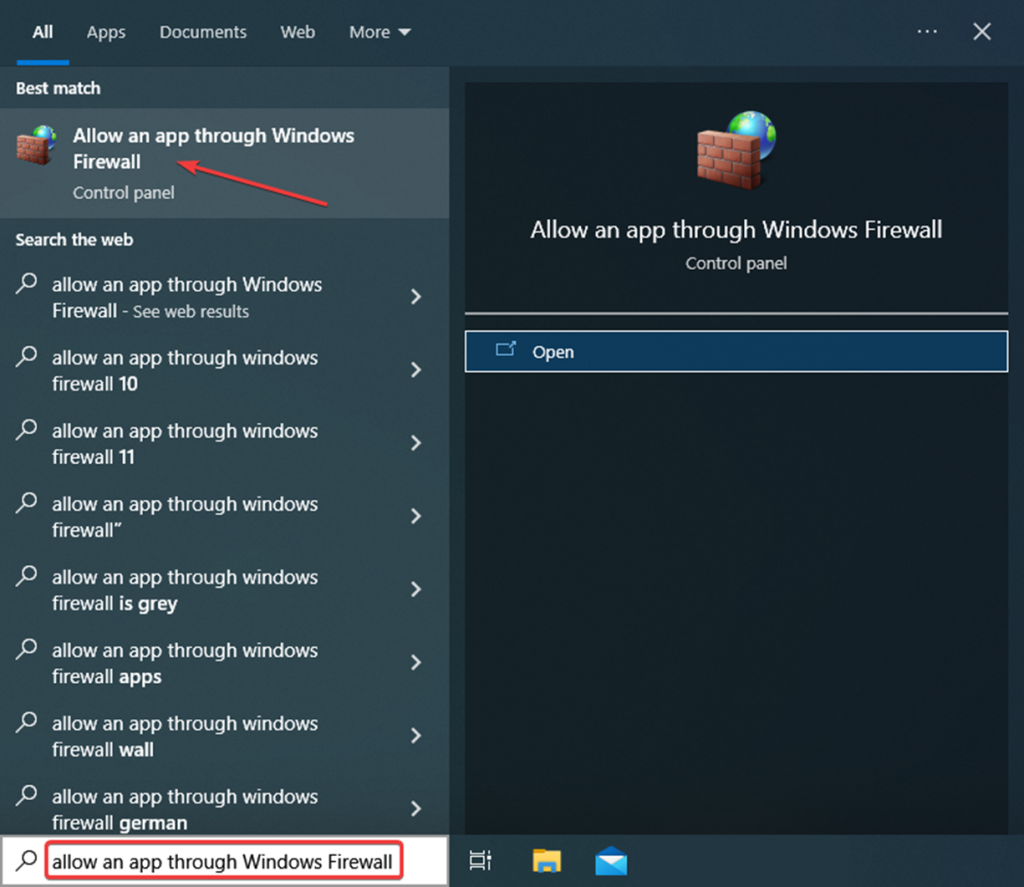
دوهمه مرحله: د اجازه ورکړل شوي ایپس په کړکۍ کې د تنظیمونو بدلولو اختیار کلیک وکړئ.
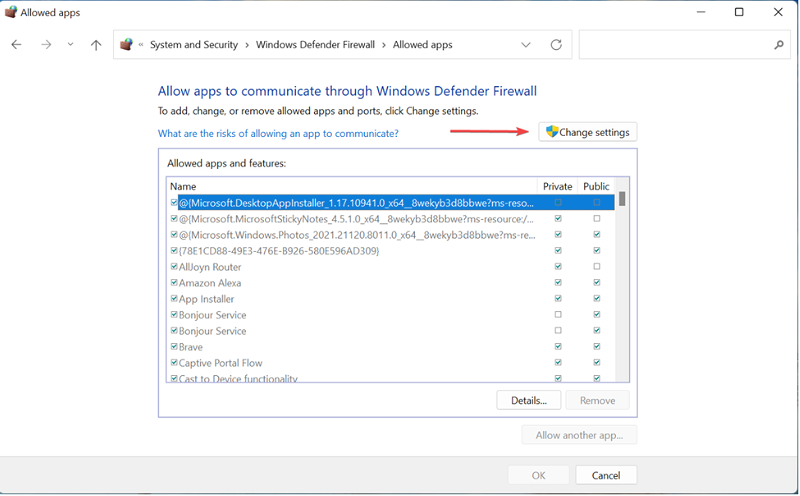
مرحله 3: د ترتیباتو د بدلولو په اختیار کې، کلیک وکړئ بل اپلیکیشن ته اجازه ورکړئ .

مرحله 4: دا به یو پاپ پیل کړي - پورته کړکۍ ته یو اپلیکیشن اضافه کړئ . د انتخاب کولو لپاره براؤز کلیک وکړئ steam.exe له لیست څخه. پرانستل کلیک وکړئ، بیا اضافه کلیک وکړئ.
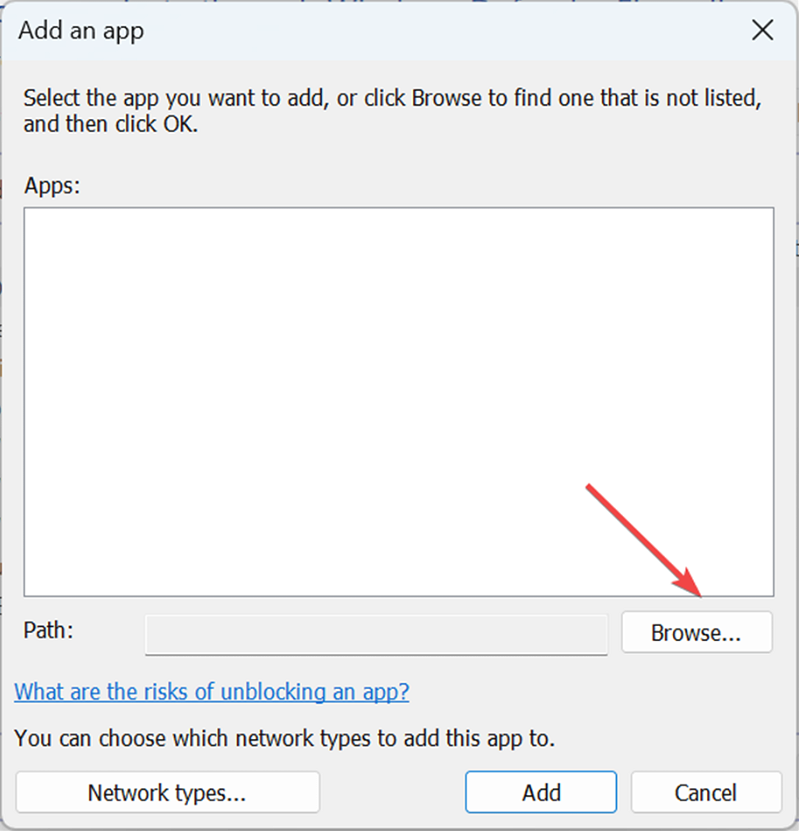
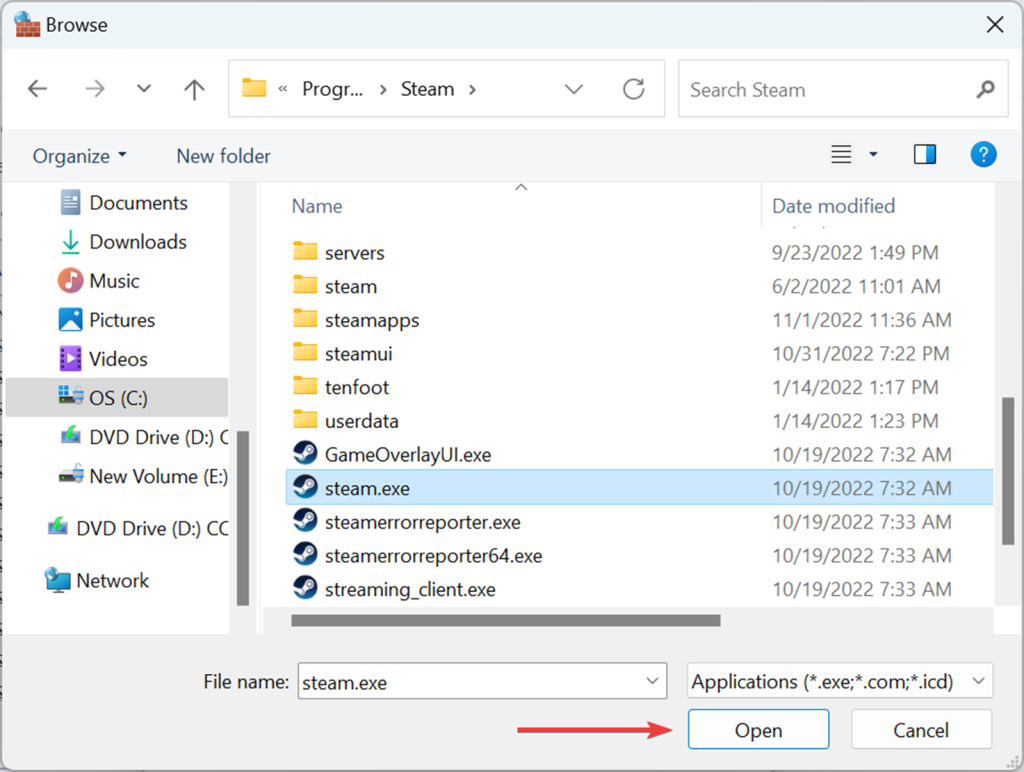
مرحله 5: دا به د وینډوز فایر وال وایټ لیست کې بھاپ اضافه کړي . د عمل د بشپړولو لپاره ښه کلیک وکړئ.

د پیکج فولډر پاک کړئ
د سوک سټیم تازه کولو تېروتنه د آلې څخه د فایل ګډوډي پاکولو سره حل کیدی شي. دا د وینډوز فایل اکسپلورر څخه ترسره کیدی شي. دلته د تعقیب لپاره مرحلې دي:
0> 4> 1 ګام:د وینډوز اصلي مینو څخه فایل اکسپلوررلانچ کړئ. د ټاسک بار د لټون بکس کې فایل اکسپلوررټایپ کړئ او د پیل کولو لپاره یوټیلیټ دوه ځله کلیک وکړئ. د پروګرام فایلونه (x86)\Steam\packageپه پته بار کې او د دوام لپاره انټرکلیک وکړئ. د بھاپ کڅوړولپاره یوه کړکۍ. د کړکۍ څخه ټول مینځپانګې غوره کولو لپاره د کیبورډ څخه Ctrl+ Aشارټ کټ کیلي فشار ورکړئ او د شرایطو مینو څخه حذفغوره کولو لپاره ښیې کلیک وکړئ.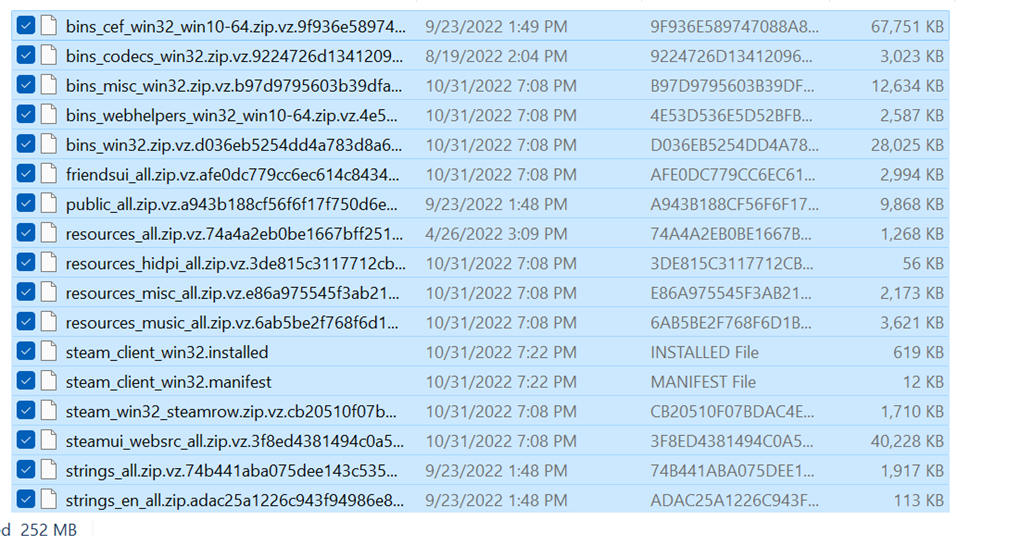
Steam چل کړئ د مدیر په توګه
په وسیله کې د اداري امتیازاتو سره د بھاپ پیرودونکي چلول کولی شي مسله حل کړي که ستاسو د بخار تازه کول ټیک شوي وي او پایله یې غلطه وي. دلته د تعقیب لپاره مرحلې دي:
0> 4> 1 ګام:د وینډوز اصلي مینو څخه فایل اکسپلوررلانچ کړئ. په پته بار کې C:\Program Files (x86)\Steam\packageټایپ کړئ او د دوام لپاره ننوتکلیک وکړئ.دوهم ګام: steam.exe فولډر او ښیې کلیک وکړئد شرایطو مینو څخه د پراپرټیز غوره کولو لپاره کلیک وکړئ.

مرحله 3: د ملکیتونو کړکۍ کې، د مطابق ټب ته لاړ شئ، <5 او د ترتیباتو برخې لاندې، د د مدیر په توګه د دې پروګرام چلولو اختیار لپاره بکس چیک کړئ. د بدلونونو خوندي کولو لپاره تطبیق، وروسته کلیک وکړئ ښه کیکاږئ.

د Steam کتابتون فولډر ترمیم کړئ
د بھاپ مسله حل کولو لپاره د سټیک ډاونلوډ څخه ، یو څوک تل د بھاپ پیرودونکي څخه د بھاپ کتابتون فولډر ترمیم لپاره تللی شي. دا ممکن د فایل فساد یا ورک شوي فولډرو سره ستونزې حل کړي چې د ډاونلوډ کولو څخه اوسمهال محدودوي. دلته دا دی چې تاسو څنګه عمل ترسره کولی شئ.
4> 1 ګام: د وینډوز اصلي مینو څخه بخار پیل کړئ. په اپلیکیشن کې، د شرایطو مینو څخه ترتیبات غوره کولو لپاره بھاپ مینو کلیک وکړئ. ، د ډاونلوډ ټب باندې کلیک وکړئ ، او د د مینځپانګې کتابتونونو برخې لاندې ، د بھاپ فولډر کتابتون په اختیار کلیک وکړئ.

درېیم ګام: د کتابتون په کړکۍ کې، د درې نقطې مینو کلیک وکړئ او د د فولډر ترمیم اختیار غوره کړئ.

ځای بدل کړئ د نصب کولو ډرایو
په موجوده نصب ډرائیو کې د ټیټ ذخیره کولو له امله ، تاسو ممکن د بھاپ پیرودونکي لپاره د تازه تازه تېروتنه ترلاسه کړئ. د مسلې څخه مخنیوي لپاره ، یو څوک کولی شي په اسانۍ سره د نصب کولو ډرایو موقعیت بدل کړي. دلته دا دی چې تاسو څنګه ځای بدلولی شئ.
4> 1 ګام: پیل کړئد وینډوز مین مینو کې د شارټ کټ څخه بھاپ . د ډراپ-ډاون مینو څخه ترتیبات غوره کولو لپاره بھاپ مینو کلیک وکړئ. د ډاونلوډ ټب، او د د منځپانګې کتابتونونو برخې لاندې، د د بھاپ فولډر کتابتون په اختیار کلیک وکړئ.

3 ګام: په برخه کې د ذخیره کولو مدیر، د نصب کولو مناسب ځای وټاکئ او د عمل بشپړولو لپاره حرکت کلیک وکړئ.
وینډوز تازه کړئ
0> زوړ وینډوز کولی شي د بھاپ پیرودونکي لپاره د سټیم تازه معلوماتو لامل شي. لدې امله، په وسیله کې د وینډوز تازه کول کولی شي د بھاپ تازه کولو تېروتنه حل کړي. دلته د تعقیب لپاره مرحلې دي:1 ګام : د کیبورډ څخه د وینډوز کیلي + X له لارې ترتیبات لانچ کړئ. د ترتیباتو مینو کې، د تازه کول او امنیت انتخاب غوره کړئ.

مرحله 2 : د تازه کولو او امنیت کړکۍ کې، د د وینډوز تازه کولو اختیار غوره کړئ . او د تازه معلوماتو لپاره وګورئ. د تېروتنو د حل لپاره تازه انتخاب کړئ.

د زیان لپاره هارډ ډرایو وګورئ
د هارډ ډرایو د فاسد / خراب شوي فایلونو له امله فاسد کیدی شي. پدې شرایطو کې ، د هارډ ډرایو لپاره د تشخیصي وسیلې سکین چلول کولی شي د فساد غلطۍ اصلي لامل په ګوته کړي. دلته د تعقیب لپاره مرحلې دي:
1 ګام: د وینډوز اصلي مینو څخه دا کمپیوټر لانچ کړئ.
0> 4> 2 ګام:په کړکۍ کې، په غلط هارډ ډرایو کې ښي کلیک وکړئ او د انتخاب انتخاب غوره کړئ پراپرټیزد شرایطو مینو څخه.
درېیم ګام: د ملکیتونو کړکۍ کې، د اوزار ټب ته لاړ شئ، او لاندې د د تېروتنې چک کولو برخه، کلیک وکړئ چک. کلک وکړئ تطبیق د کلیک کولو وروسته ښه د سکین پیل کولو لپاره.
د Steam لوبې په اړه اکثره پوښتل شوي پوښتنې به تازه نه کوي تېروتنه
ولې ایا د لوبې فایلونه د Steam په ډاونلوډ ټب کې نه ښودل کیږي؟
په Steam کې د ډاونلوډ ټب د ټولو لوبو تعقیبولو لپاره اسانه لار ده چې تاسو په خپل کمپیوټر کې ډاونلوډ او نصب کړی. ځینې وختونه د لوبې فایلونه په ښکاره کولو کې پاتې راځي حتی که لوبه نصب شوې وي. دا مسله د فکتورونو له امله رامینځته کیدی شي لکه فاسد یا ورک شوي د لوبې فایلونه یا په لنډمهاله توګه د سټیم سرورونو شتون نلري.

